State of Survival auf dem PC – Wie man BlueStacks benutzt, um die Produktion zu automatisieren und dein Erlebnis zu verbessern
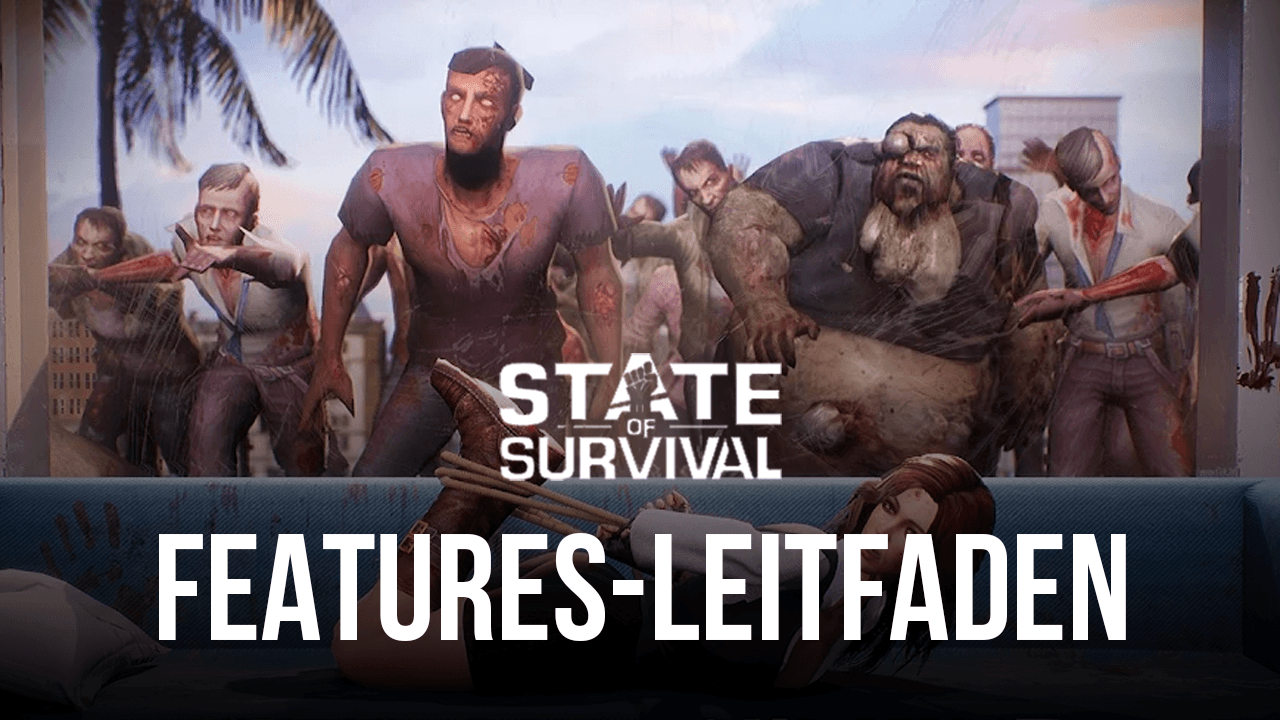
State of Survival ist eine der großen Nummern, wenn es um mobile Strategie und Eroberungsspiele geht, da es ein Angebot aus Basisbau und Truppentraining mit risikoreichen PvP- und PvE-Begegnungen in einer weiten offenen Welt kombiniert. Während das etwas ist, was seit andere ikonischen Titeln wie Rise of Kingdoms und Guns of Glory auf den Markt gekommen sind, um nur ein paar zu nennen, schnell zum Standard für jedes Genre geworden ist, geht State of Survival mit seinem „Erkundungspfad“-Modus noch einen Schritt weiter, der sich eher wie ein Einzelspieler-RPG mit Echtzeitkampf spielt, wo du mächtige Kommandanten nimmst und sie benutzt, um gefährliche Level zu erkunden, um die Geschichte des Spiels aufzudecken und eine große Fülle an Belohnungen zu erhalten.
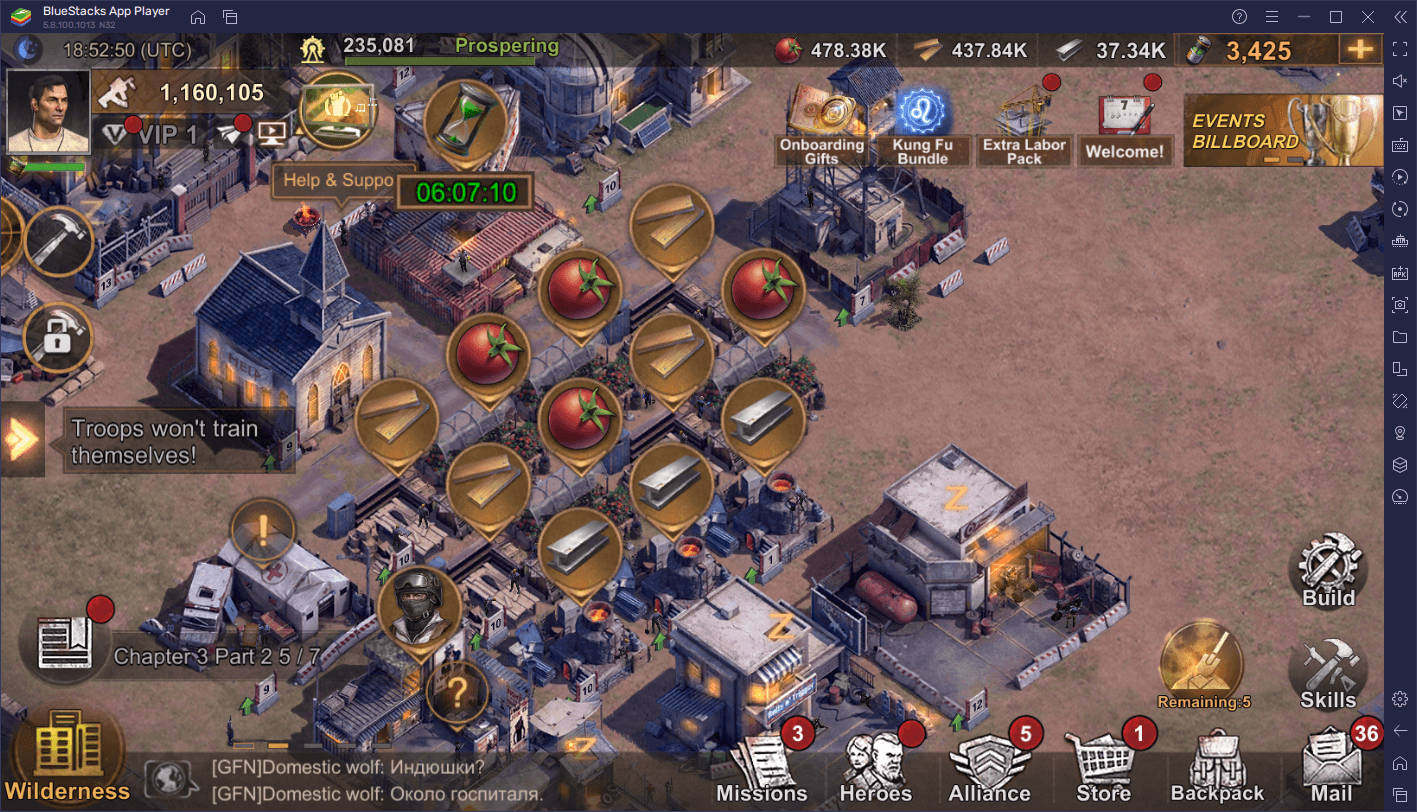
Es genügt zu sagen, dass State of Survival sich als eins der großen Spiele des Genres einen Namen gemacht hat, was ein Titel ist, den es seit seiner Veröffentlichung 2019 trägt. Und während das Spiel offensichtlich mit mobilen Geräten im Kopf entwickelt wurde, ist der beste Weg, es zu genießen, indem man State of Survival auf dem PC mit BlueStacks spielt, da unser Emulator dich nicht nur auf deinem großen PC-Bildschirm und mit den besten Visuals und Framerate spielen lässt, sondern dir auch alle Werkzeuge gibt, die du zur Optimierung und manchmal sogar zur Automatisierung deines Spiels brauchen wirst. In diesem Artikel werden wir einen kurzen Überblick zu einigen der besten Dinge geben, die du erreichen kannst, wenn du State of Survival auf BlueStacks spielst, und auch, wie du unsere Werkzeuge in diesem strategischen Eroberungsspiel konfigurierst und zu deinem Vorteil nutzt.
Deine Leistung in State of Survival auf dem PC optimieren
Obwohl es einige Mechaniken, Systeme, und Spielmodi hat, ist State of Survival tatsächlich ziemlich einfach und beinhaltet größtenteils grundlegende 3D-Modelle für die Erkundungspfadteile, und handgemalte Bereiche für den Großteil des UI und anderer Elemente. Insofern sind die graphischen Einstellungen begrenzt, da alle Nutzer die gleichen Visuals erhalten. Was du anpassen KANNST, sind allerdings die Framerate-Einstellungen, entweder auf 30 FPS oder 60 FPS.
Leider werden diejenigen, die bei 60 FPS auf ihren Handys spielen wollen, sich mit der Tatsache befassen müssen, dass ihre Geräte überhitzen könnten, und auch ihr Akku wird viel schneller leer gehen. Das Gleiche gilt zum Glück nicht für BlueStacks, da du auf deinem starken Computer spielen wirst. Um die beste Leistung mit State of Survival auf dem PC zu erhalten, wirst du aber wahrscheinlich ein paar Anpassungen an deinem Emulator vornehmen müssen, um sicherzustellen, dass du die optimalen Einstellungen hast:
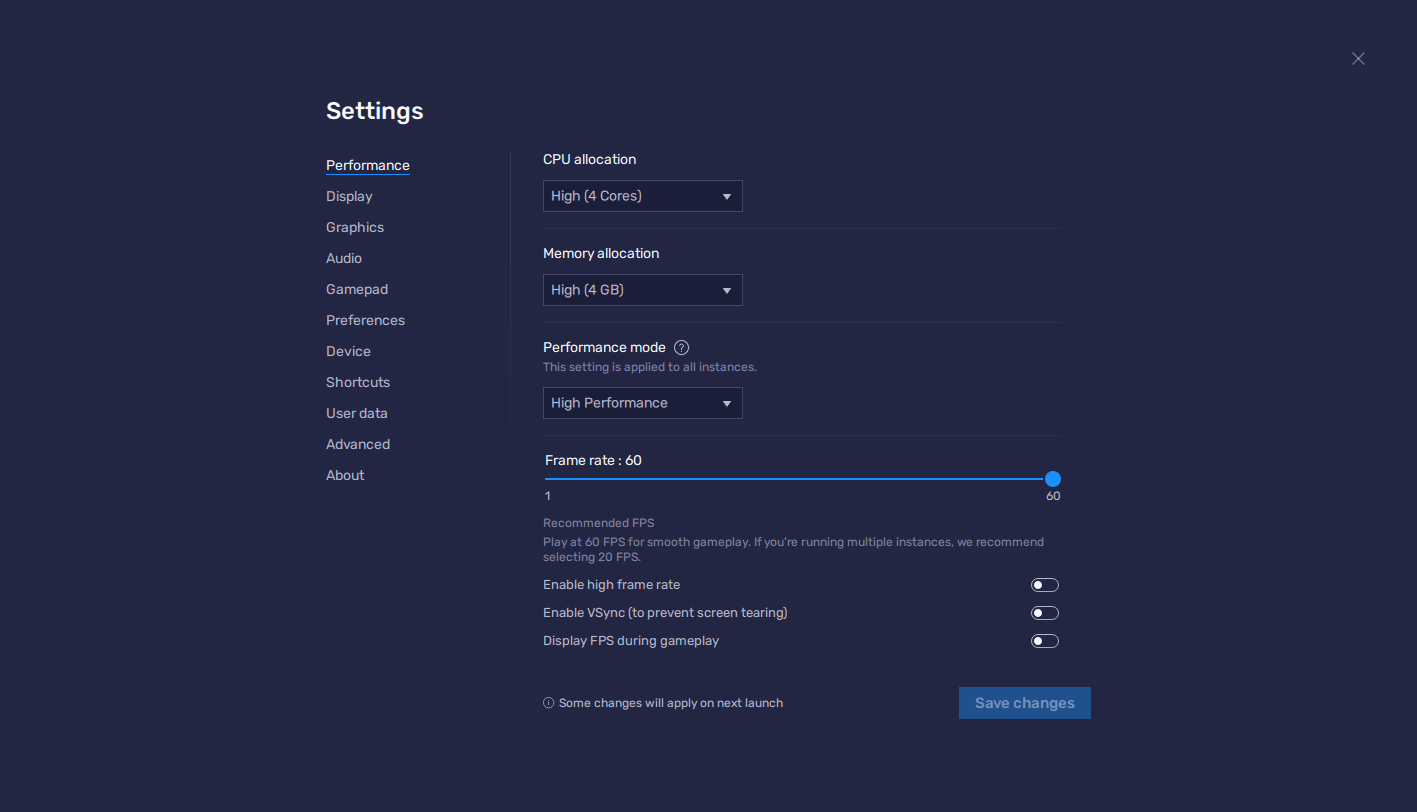
- Geh zu deinem BlueStacks-Einstellungsbildschirm, indem du auf das Hamburgersymbol oben rechts klickst und dann auf „Einstellungen“.
- Geh zum „Leistung“-Bereich und stell sicher, dass dein Emulator 4 GB RAM und 4 CPU-Kerne benutzt, und dass dein „Leistungsmodus“ auf „Hohe Leistung“ eingestellt ist. Überprüfe zusätzlich, dass dein FPS-Regler darunter auf mindestens 60 FPS eingestellt ist, und beende den Vorgang, indem du auf „Änderungen speichern“ klickst.
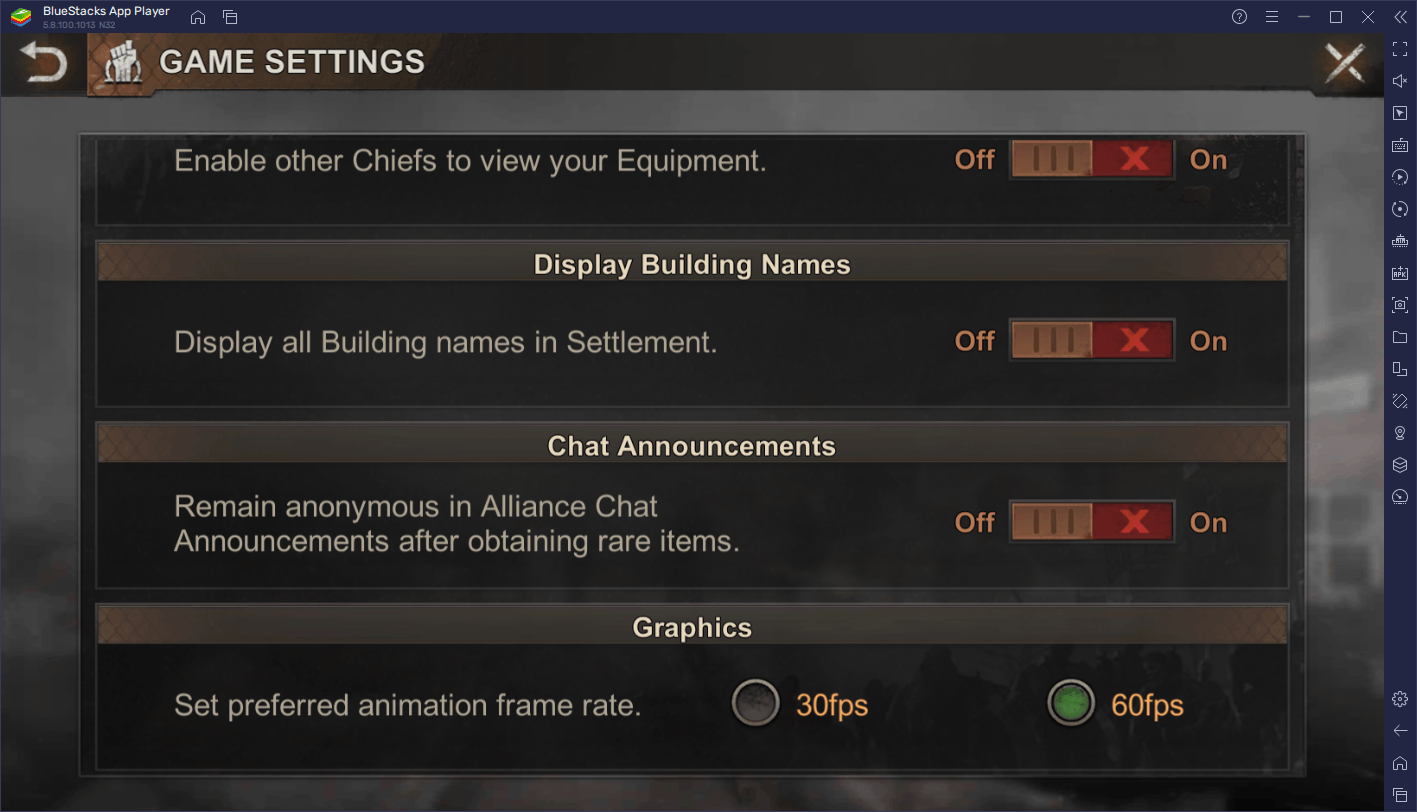
Sobald du diese Einstellungen angepasst hast, musst du nur noch deine Leistung In-Game anpassen, indem du zum Einstellungsmenü in State of Survival gehst, indem du auf deinen Avatar oben rechts auf dem Stadtbildschirm klickst und dann deine „Graphiken“ auf „60 FPS“ einstellst. Mit dieser finalen Justierung wirst du die beste Leistung im Spiel erzielen, ohne dass du dir über Akkuverbrauch oder Überhitzung deines Handys Sorgen machen musst.
Entwickle in Ruhe mehrere Farm-Accounts
Eine der üblicheren Praktiken, um die Entwicklung eines Spielers in einem strategischen Eroberungsspiel zu beschleunigen, ist die Entwicklung von alternativen Accounts, um Ressourcen in den Hauptaccount fließen zu lassen. In der Community heißt das „Farm-Accounts“ haben, und es ist etwas, das viele Top Spieler tun, um ihre Ressourcenproduktion zu vervielfachen und so Wartezeiten zu verkürzen, wenn sie ihre Hauptaccounts upgraden und entwickeln.
Mit dem BlueStacks Instanzen-Manager ist es einfacher denn je, Farm-Accounts zu erstellen und zu entwickeln, da du mit diesem Feature mehrere Accounts gleichzeitig laufen lassen kannst, und das auf dem gleichen Bildschirm. Um es zu benutzen, musst du nur Strg + Shift + 8 drücken, um das Instanzen-Manager-Fenster zu öffnen und dann auf den „+Instanz“-Knopf unten links klicken, um so viele Instanzen zu erstellen, wie du willst. Denk aber daran, dass du zusätzlichen RAM und CPU brauchen wirst, um jede weitere Instanz aufrechtzuerhalten.
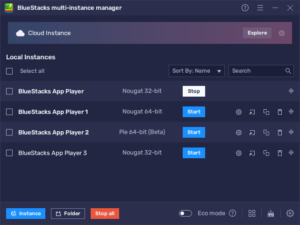
Sobald deine Instanzen eingerichtet sind und laufen, folge einfach den Schritten in unserem PC-Einrichtungsleitfaden für State of Survival , um das Spiel auf jeder davon zu installieren und fang an, auf all deinen Accounts gleichzeitig zu spielen.
Optimiere die Entwicklung von Farm-Accounts mit dem Multi-Instanzen-Sync-Werkzeug
Mehrere Accounts gleichzeitig zu entwickeln, kann allerdings harte Arbeit sein, da du auf jedem Account einzeln spielen müsstest, um voranzukommen, richtig? Nun, mit dem Multi-Instanzen-Sync-Werkzeug musst du dir nicht einmal mehr die Mühe machen, auf jedem Account einzeln zu spielen; du kannst dich einfach darauf konzentrieren, auf einem davon zu spielen, während BlueStacks deine Handlungen auf alle anderen spiegelt.
Um das Sync-Feature zu benutzen, brauchst du zunächst mindestens zwei laufende Instanzen, und kannst dann Strg + Shift + 9 drücken, um auf das Werkzeug selbst zuzugreifen. In diesem Fenster kannst du die Instanzen auswählen, die du mit deiner Hauptinstanz synchronisieren willst und dann auf „Start Sync“ klicken, um es zu aktivieren. Wenn dieses Feature läuft, wird jeder einzelne Mausklick, jedes Wischen, und jeder Tastendruck, den du auf deinem Hauptaccount durchführst, sofort auf alle anderen Instanzen gespiegelt, wodurch du im Grunde dasselbe Spiel auf mehreren Accounts spielst, ohne die zusätzlichen Bemühungen, durch jedes davon einzeln zu gehen.
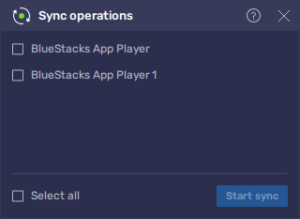
Wir haben gerade so an der Oberfläche gekratzt, wenn es um die Dinge geht, die du in State of Survival tun kannst, wenn du es auf dem PC mit BlueStacks spielst. Falls du daran interessiert bist, das beste Erlebnis und die besten Features zu erhalten, um deinen Spielverlauf zu verbessern, ist BlueStacks die beste Wahl!
















